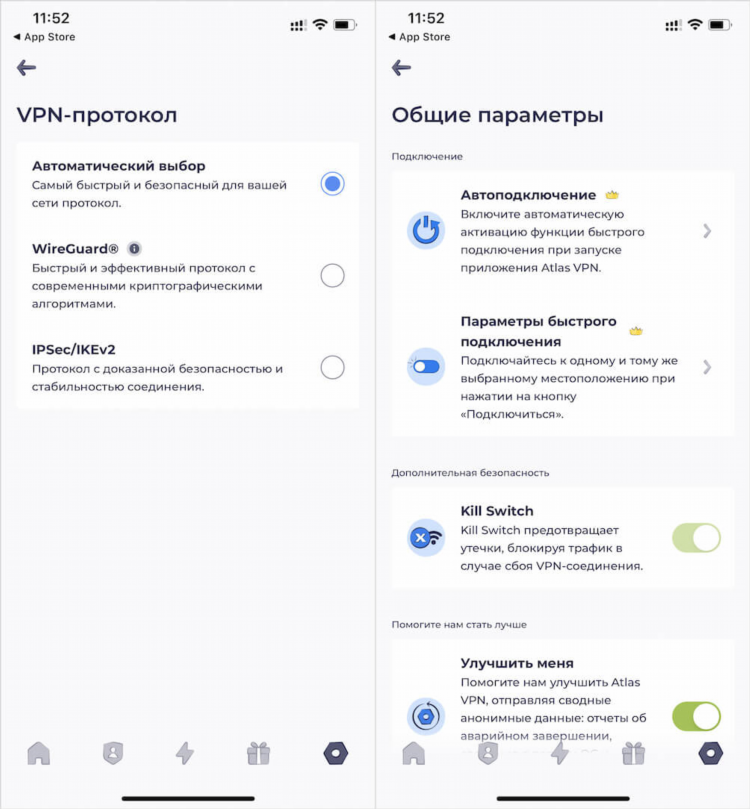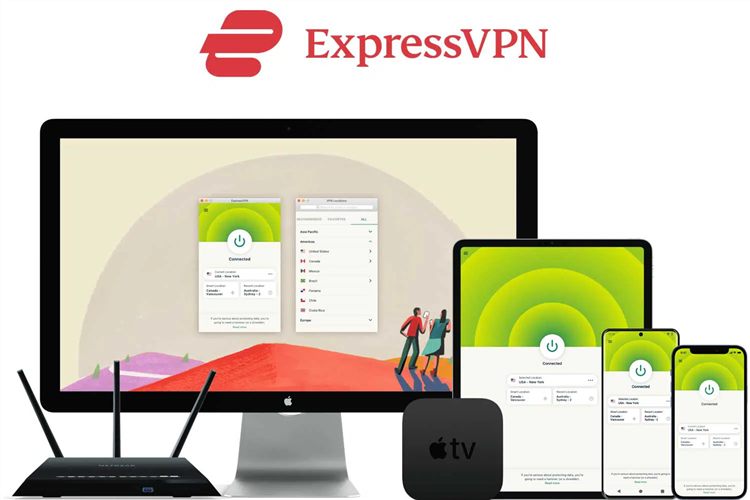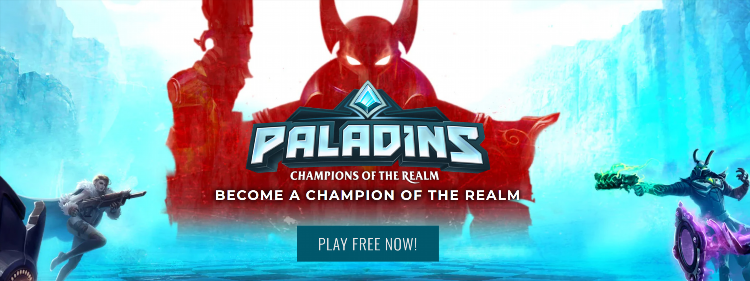Впн для windows 10 встроенный как подключить
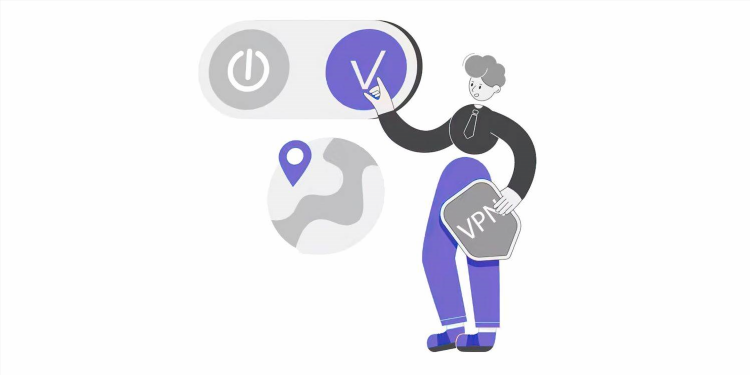
ВПН для Windows 10 встроенный: как подключить
Виртуальная частная сеть (ВПН) становится важным инструментом для обеспечения безопасности в интернете и конфиденциальности данных. В операционной системе Windows 10 предусмотрены средства для использования ВПН без необходимости установки сторонних программ. В данной статье будет рассмотрено, как подключить встроенный ВПН для Windows 10, а также особенности его настройки и использования.
Как подключить ВПН для Windows 10 встроенный
Встроенные возможности Windows 10 позволяют подключаться к ВПН-сетям, используя несколько разных типов подключения. Чтобы подключить ВПН для Windows 10 встроенный, необходимо выполнить несколько простых шагов.
Шаг 1. Открытие настроек сети и интернета
Для начала нужно зайти в «Настройки» вашей операционной системы. Это можно сделать, нажав на кнопку "Пуск" и выбрав пункт «Настройки», или через панель быстрого доступа, кликнув по значку в виде шестерёнки.
После этого нужно перейти в раздел «Сеть и интернет». В левой части экрана откроется меню, где необходимо выбрать «ВПН».
Шаг 2. Добавление подключения
В следующем окне, в разделе «ВПН», необходимо нажать на кнопку «Добавить подключение». Откроется форма для ввода параметров ВПН-соединения.
Шаг 3. Ввод данных для подключения
В форме нужно указать следующие параметры:
-
Поставщик ВПН: В этом поле можно выбрать тип подключения. Для большинства сервисов ВПН используется стандартный тип подключения «Windows (встроенный)».
-
Имя подключения: Это название для вашего ВПН-соединения. Оно может быть любым, но должно быть понятным.
-
Сервер: Адрес сервера, к которому будет подключаться ВПН. Этот адрес предоставляется вашим провайдером ВПН.
-
Тип ВПН: Выберите тип подключения, который поддерживает ваш ВПН-поставщик. Это может быть PPTP, L2TP/IPsec, SSTP, IKEv2 или другие.
-
Тип данных для входа: Введите имя пользователя и пароль, если они требуются для подключения.
После того как все данные введены, нажмите «Сохранить».
Шаг 4. Подключение к ВПН
Теперь в разделе «ВПН» отобразится ваше новое подключение. Чтобы подключиться к ВПН, нужно просто выбрать его и нажать кнопку «Подключиться». Если данные были введены правильно, подключение будет установлено.
Настройки безопасности для ВПН в Windows 10
При настройке ВПН в Windows 10 важно учитывать не только параметры подключения, но и настройки безопасности. Эти параметры обеспечивают защиту данных при использовании ВПН.
Выбор типа шифрования
Для повышения уровня безопасности можно выбрать тип шифрования, который будет использоваться при соединении. Windows 10 поддерживает несколько методов шифрования, таких как L2TP, PPTP, SSTP и IKEv2. Для максимальной безопасности рекомендуется использовать IKEv2 или SSTP, так как эти протоколы обеспечивают более высокий уровень защиты.
Параметры защиты от утечек данных
Если ВПН-сервис поддерживает функцию защиты от утечек данных (например, DNS или IP-утечек), следует включить эту опцию. Для этого можно использовать дополнительные настройки, доступные в расширенных настройках ВПН.
Проблемы при подключении к ВПН и способы их решения
Иногда могут возникать проблемы при подключении к ВПН в Windows 10. Вот несколько распространённых ситуаций и способы их решения.
Проблема 1. Неверные данные для входа
Если при попытке подключиться к ВПН возникает ошибка, проверьте введённые данные. Убедитесь, что имя пользователя и пароль соответствуют тем, что были предоставлены вашим ВПН-поставщиком. Также проверьте адрес сервера и тип подключения.
Проблема 2. Невозможно установить соединение
Если Windows 10 не может установить соединение с сервером, возможно, проблема в сети. Убедитесь, что ваш интернет-канал работает исправно и что сервер ВПН доступен. Также проверьте, не блокирует ли ваше соединение брандмауэр или антивирус.
Проблема 3. Ошибка при шифровании
Если при подключении к ВПН возникает ошибка, связанная с шифрованием, попробуйте изменить тип ВПН или настроить другие параметры безопасности. Также стоит проверить, поддерживает ли выбранный ВПН-поставщик выбранный тип шифрования.
FAQ
1. Как подключить ВПН для Windows 10, если у меня нет аккаунта ВПН-поставщика?
Для подключения к ВПН в Windows 10 необходимо иметь аккаунт у поставщика ВПН. Если у вас его нет, нужно выбрать подходящего провайдера и зарегистрироваться. После этого вы получите все необходимые данные для подключения.
2. Как часто нужно вводить данные для подключения к ВПН в Windows 10?
После первого подключения ВПН-соединение будет сохраняться в списке доступных. В большинстве случаев вам не нужно будет повторно вводить данные, достаточно просто выбрать ваше соединение и нажать «Подключиться».
3. Какие протоколы ВПН поддерживает Windows 10?
Windows 10 поддерживает несколько протоколов ВПН, включая PPTP, L2TP/IPsec, SSTP, IKEv2 и другие. Выбор протокола зависит от вашего ВПН-поставщика и уровня требуемой безопасности.
4. Можно ли использовать ВПН для Windows 10 бесплатно?
Windows 10 позволяет использовать встроенную функцию ВПН бесплатно, но для подключения к реальным серверам потребуется подписка на ВПН-сервис, который предоставит необходимые данные для подключения.
Заключение
Использование встроенного ВПН для Windows 10 — это удобный способ обеспечить безопасность в интернете без необходимости установки сторонних программ. Правильная настройка и выбор подходящего протокола шифрования позволят эффективно защитить личные данные и сохранить конфиденциальность при работе в сети.